Supporto di PowerShell per Power Apps e Power Automate
Con i cmdlet di PowerShell per i creatori e gli amministratori di Power Platform, puoi automatizzare molte delle attività di monitoraggio e gestione che oggi sono possibili solo manualmente. Attività che sono possibili solo manualmente oggi in Power Apps, Power Automate o in Power Platform interfaccia di amministrazione.
Cmdlet
I cmdlet sono funzioni scritte nel linguaggio di script PowerShell che eseguono comandi in PowerShell. L'esecuzione di questi cmdlet di Power Apps ti consentirà di interagire con la tua piattaforma di applicazioni aziendali senza dover passare dal portale di amministrazione in un Web browser.
Puoi combinare questi cmdlet con altre funzioni di PowerShell per scrivere script complessi che possono ottimizzare il flusso di lavoro. Tieni presente che puoi utilizzare i cmdlet anche se non sei un amministratore nel tenant, ma il loro utilizzo sarà limitato alle risorse di tua proprietà. L'account utente dell'amministratore utilizza i cmdlet che iniziano con Admin.
I cmdlet sono disponibili in PowerShell Gallery come due moduli separati:
Per informazioni sul modulo admin di Power Apps, vedi Iniziare a usare il modulo admin di Power Apps e Microsoft.PowerApps.Administration.PowerShell.
Introduzione a PowerShell
Se non conosci PowerShell e hai bisogno di aiuto per trovarlo e avviarlo, vai a Introduzione a PowerShell. Se hai bisogno di aiuto con l'utilizzo di PowerShell o dei cmdlet, vai a Sistema della Guida di PowerShell.
Prerequisiti
PowerShell in questo articolo richiede Windows PowerShell versione 5.x. Per verificare la versione di PowerShell in esecuzione sul computer, esegui il comando seguente:
$PSVersionTable.PSVersion
Se hai una versione obsoleta, vai a Aggiornamento di Windows PowerShell esistente.
Importante
I moduli descritti in questo documento utilizzano .NET Framework, che non è compatibile con PowerShell 6.0 e versioni successive. Queste versioni più recenti usano .NET Core.
Installazione del modulo e accesso
Per eseguire cmdlet di PowerShell per i creatori di app:
Esegui PowerShell come amministratore.
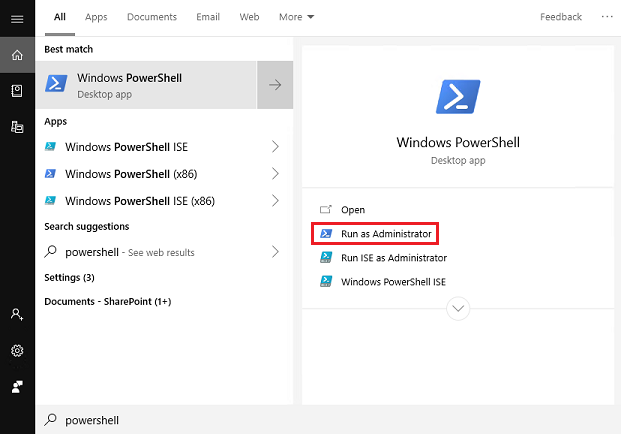
Importa i moduli necessari.
Install-Module -Name Microsoft.PowerApps.Administration.PowerShell Install-Module -Name Microsoft.PowerApps.PowerShell -AllowClobberIn alternativa, se non disponi dei diritti di amministratore sul tuo computer, puoi utilizzare il parametro
-Scope CurrentUserper l'installazione.Install-Module -Name Microsoft.PowerApps.Administration.PowerShell -Scope CurrentUser Install-Module -Name Microsoft.PowerApps.PowerShell -AllowClobber -Scope CurrentUserSe viene richiesto di accettare la modifica al valore InstallationPolicy del repository, accetta
[A] Yesper tutti i moduli digitandoAe premendoEnterper ogni modulo.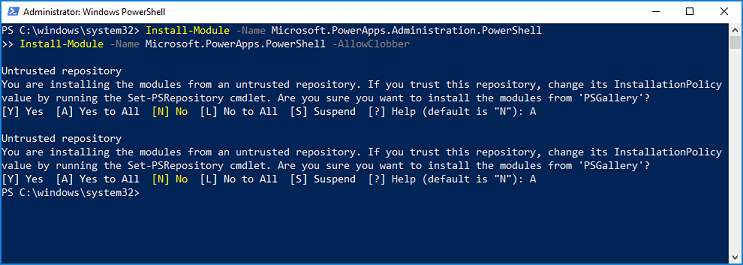
Facoltativamente, prima di accedere ai comandi, puoi fornire le tue credenziali. Le credenziali vengono aggiornate fino a circa otto ore prima che ti venga richiesto di accedere nuovamente. Se non vengono fornite le credenziali prima dell'esecuzione di un comando, verrà visualizzato un messaggio che richiede di inserirle.
# Opens a prompt to collect credentials (Microsoft Entra account and password). Add-PowerAppsAccount# Here is how you can pass in credentials (to avoid opening a prompt). $pass = ConvertTo-SecureString "password" -AsPlainText -Force Add-PowerAppsAccount -Username user@contoso.com -Password $passFacoltativamente, è possibile scegliere come target uno specifico endpoint. Il valore predefinito endpoint è
prod. Se un utente desidera eseguire uno script PowerShell che abbia come target un ambiente in una regione non di produzione, come GCC, il parametro può essere modificato in-Endpointper GCC Moderate, oppureusgovperusgovhigh, oppure GCC Highper GCC DOD.dodL'elenco completo degli endpoint supportati è: "prod,anteprima,tip1,tip2,usgov,usgovhigh,dod,china".# An environment in another region, such as GCC, can be targeted using the -Endpoint parameter. Add-PowerAppsAccount -Endpoint "usgov"
Aggiornamenti del modulo
Puoi controllare la versione di tutti i tuoi moduli PowerShell usando Get-Module.
Get-Module
E puoi aggiornare tutti i tuoi moduli PowerShell all'ultima versione utilizzando Update-Module.
Update-Module
In alternativa, controlla la versione dei moduli di Power Platform, utilizzando Get-Module e il parametro -Name.
Get-Module -Name "Microsoft.PowerApps.Administration.PowerShell"
Get-Module -Name "Microsoft.PowerApps.PowerShell"
Aggiorna i moduli PowerShell di Power Platform specificatamente utilizzando Update-Module e il parametro -Name.
Update-Module -Name "Microsoft.PowerApps.Administration.PowerShell"
Update-Module -Name "Microsoft.PowerApps.PowerShell"
Cmdlet di Power Apps per creatori di app
Prerequisiti
Gli utenti con una licenza Power Apps valida possono eseguire le operazioni in questi cmdlet. Tuttavia, hanno accesso solo alle risorse, come app e flussi, create o condivise con loro.
Elenco di cmdlet - Cmdlet Maker
Nota
Abbiamo aggiornato alcuni dei nomi di funzione di cmdlet nell'ultima versione per aggiungere i prefissi appropriati e impedire conflitti. Fai riferimento alla tabella seguente per una panoramica di cosa è cambiato.
| Ambito | Cmdlet |
|---|---|
| Aggiungere un'app cavas a una soluzione Microsoft Dataverse | Set-PowerAppAsSolutionAware |
| Leggere e aggiornare gli ambienti | Get-AdminPowerAppEnvironment(in precedenza Get-PowerAppsEnvironment) Get-FlowEnvironment Ripristina-PowerAppEnvironment(in precedenza Ripristina-AppVersion) |
| Leggere, aggiornare ed eliminare un'app canvas | Get-AdminPowerApp(in precedenza Get-App) Remove-AdminPowerApp(in precedenza Remove-App) Publish-AdminPowerApp (precedentemente Publish-App) |
| Leggere, aggiornare ed eliminare autorizzazioni per le app canvas | Get-AdminPowerAppRoleAssignment(in precedenza Get-AppRoleAssignment) Remove-AdminPowerAppRoleAssignment(in precedenza Remove-AppRoleAssignment) |
| Leggere, aggiornare ed eliminare un flusso | Ottieni-AdminFlow Abilita-AdminFlow Disabilita-AdminFlow Rimuovi-AdminFlow |
| Leggere, aggiornare ed eliminare autorizzazioni per i flussi | Ottieni-AdminFlowOwnerRole Imposta-AdminFlowOwnerRole Rimuovi-AdminFlowOwnerRole |
| Leggere e rispondere alle approvazioni dei flussi | Ottieni-AdminFlowApprovalRequest Rimuovi-AdminFlowApprovals |
| Leggere ed eliminare le connessioni | Get-AdminPowerAppConnection(in precedenza Get-Connection) Remove-AdminPowerAppConnection(in precedenza Remove-Connection) |
| Leggere, aggiornare ed eliminare autorizzazioni per le connessioni | Get-AdminPowerAppConnectionRoleAssignment(in precedenza Get-ConnectionRoleAssignment) Set-AdminPowerAppConnectionRoleAssignment(in precedenza Set-ConnectionRoleAssignment) Remove-AdminPowerAppConnectionRoleAssignment(in precedenza Remove-ConnectionRoleAssignment) |
| Leggere ed eliminare i connettori | Get-AdminPowerAppConnector(in precedenza Get-Connector) Remove-AdminPowerAppConnector(in precedenza Remove-Connector) |
| Aggiungere, leggere, aggiornare ed eliminare le autorizzazioni per un connettore personalizzato | Get-AdminPowerAppConnectorRoleAssignment(in precedenza Get-ConnectorRoleAssignment) Get-PowerAppConnectorRoleAssignment(in precedenza Set-ConnectorRoleAssignment) Remove-PowerAppConnectorRoleAssignment(in precedenza Remove-ConnectorRoleAssignment) |
| Leggere, aggiungere e rimuovere modelli di URL di criteri | Ottieni-PowerAppPolicyUrlPatterns Nuovo-PowerAppPolicyUrlPatterns Rimuovi-PowerAppPolicyUrlPatterns |
| Leggere, registrare e rimuovere app di gestione | Ottieni-PowerAppManagementApp Ottieni-PowerAppManagementApps Nuovo-PowerAppManagementApp Rimuovi-PowerAppManagementApp |
| Leggere, creare, aggiornare e importare le chiavi di protezione | Ottieni-PowerAppRetrieveAvailableTenantProtectionKeys Ottieni-PowerAppGenerateProtectionKey Ottieni-PowerAppRetrieveTenantProtectionKey Nuovo-PowerAppImportProtectionKey Imposta-PowerAppTenantProtectionKey |
Cmdlets di Power Apps per amministratori
Per informazioni sui cmdlet di Power Apps e Power Automate per gli amministratori, vedi Introduzione a PowerShell per gli amministratori di Power Platform.
Suggerimenti
Utilizza
Get-Helpseguito da unCmdletNameper ottenere un elenco di esempi.Dopo aver digitato il trattino
-, puoi premereTabper scorrere i tag di input. Posiziona questo flag dopo il nome del cmdlet.
Comandi di esempio:
Get-Help Get-AdminPowerAppEnvironment
Get-Help Get-AdminPowerAppEnvironment -Examples
Get-Help Get-AdminPowerAppEnvironment -Detailed
Esempi di operazioni
Di seguito sono riportati alcuni scenari comuni che mostrano come utilizzare i cmdlet Power Apps nuovi ed esistenti.
- Comandi Ambientali
- Power Apps Comandi
- Power Automate comandi
- Comandi di connessione API
- Comandi della politica dati prevenzione delle perdite (DLP)
- Cmdlet di esenzione delle risorse DLP
- Blocca i comandi delle licenze di prova
Comandi per ambienti
Utilizza tali comandi ottenere i dettagli su e aggiornare gli ambienti nel tenant.
Visualizzare un elenco di tutti gli ambienti
Get-AdminPowerAppEnvironment
Restituisce un elenco di ogni ambiente del tenant, con i dettagli di ognuno (ad esempio, nome dell'ambiente (GUID), nome visualizzato, posizione, autore e così via).
Visualizzare i dettagli dell'ambiente predefinito
Get-AdminPowerAppEnvironment –Default
Restituisce i dettagli solo per l'ambiente predefinito del tenant.
Visualizzare i dettagli di un ambiente specifico
Get-AdminPowerAppEnvironment –EnvironmentName 'EnvironmentName'
Nota
Il campo EnvironmentName è un identificatore univoco, che è diverso DisplayName (vedi il primo e il secondo campo nell'output dell'immagine seguente).
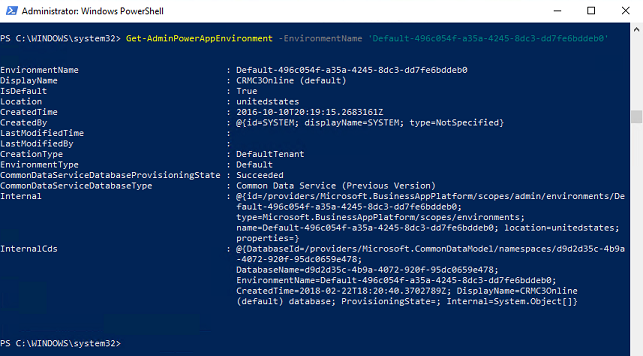
Comandi di Power Apps
Queste operazioni vengono utilizzate per leggere e modificare i dati di Power Apps nel tenant.
Visualizzare un elenco di tutti gli elementi Power Apps
Get-AdminPowerApp
Restituisce un elenco di tutti gli elementi Power Apps del tenant, con i dettagli di ognuno (ad esempio, nome dell'applicazione, nome visualizzato, autore e così via).
Visualizzare un elenco di tutti gli elementi Power Apps corrispondenti al nome visualizzato di input
Get-AdminPowerApp 'DisplayName'
Questo comando elenca tutte le Power Apps nel tenant che corrispondono al nome visualizzato.
Nota
Utilizza le virgolette intorno ai valori di input che contengono spazi. Ad esempio, utilizza "Nome della mia app".
Applicazioni in evidenza
Set-AdminPowerAppAsFeatured –AppName 'AppName'
Le applicazioni in evidenza sono raggruppate e inviati nella parte superiore dell'elenco del lettore di Power Apps per dispositivi mobili.
Nota
Come gli ambienti, il campo AppName è un identificatore univoco, che è diverso da DisplayName. Se vuoi eseguire operazioni in base al nome visualizzato, alcune funzioni consentiranno di utilizzare la pipeline (vedi la funzione seguente).
Convertire un'applicazione in un'app banner tramite la pipeline
Get-AdminPowerApp 'DisplayName' | Set-AdminPowerAppAsHero
Un'app banner verrà visualizzata nella parte superiore dell'elenco del lettore di Power Apps per dispositivi mobili. Può essere presente solo un'app banner.
Il carattere | della pipe tra due cmdlet preleva l'output del primo cmdlet e lo trasferisce come valore di input del secondo, se la funzione è stata scritta per includere la funzionalità della pipeline.
Nota
Un'app deve già essere un'app in evidenza prima di essere modificata in un'app banner.
Visualizzare il numero di app di cui ogni utente è proprietario
Get-AdminPowerApp | Select –ExpandProperty Owner | Select –ExpandProperty displayname | Group
Puoi combinare funzioni di PowerShell native con i cmdlet Power Apps per manipolare ulteriormente i dati. Di seguito viene utilizzata la funzione Seleziona per isolare l'attributo Proprietario (un oggetto) dall'oggetto Get-AdminApp. Viene quindi isolato il nome dell'oggetto del proprietario canalizzando l'output in un'altra funzione Seleziona. Infine, il trasferimento del secondo output della funzione Seleziona nella funzuione Raggruppa restituisce una tabella utile che include un conteggio del numero di app di ciascun proprietario.
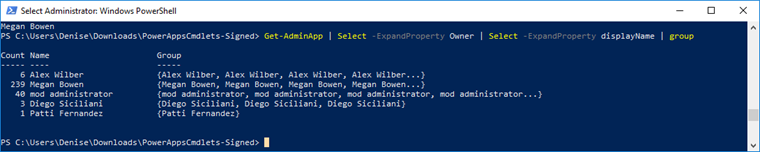
Visualizzare il numero di app in ogni ambiente
Get-AdminPowerApp | Select -ExpandProperty EnvironmentName | Group | %{ New-Object -TypeName PSObject -Property @{ DisplayName = (Get-AdminPowerAppEnvironment -EnvironmentName $_.Name | Select -ExpandProperty displayName); Count = $_.Count } }
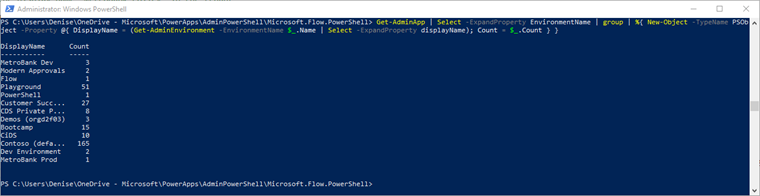
Scaricare i dettagli dell'utente Power Apps
Get-AdminPowerAppsUserDetails -OutputFilePath '.\adminUserDetails.txt' –UserPrincipalName 'admin@bappartners.onmicrosoft.com'
Il comando sopra archivierà i dettagli dell'utente Power Apps (informazioni dell'utilizzo di base sll'utente di input tramite il relativo nome dell'entità utente) nel file di testo specificato. Crea un nuovo file se non è presente alcun file esistente con tale nome e sovrascrive il file di testo se esiste già.
Esportare un elenco di licenze utente assegnate
Get-AdminPowerAppLicenses -OutputFilePath '<licenses.csv>'
Esporta tutte le licenze utente assegnate (Power Apps e Power Automate) nel tuo tenant in un file .csv di vista tabulare. Il file esportato contiene sia piani di valutazione interni di iscrizione self-service che piani provenienti da Microsoft Entra ID. I piani di valutazione interni non sono visibili agli amministratori nell'interfaccia di amministrazione di Microsoft 365.
L'esportazione può richiedere del tempo per i tenant con un numero elevato di utenti di Microsoft Power Platform.
Nota
L'output del cmdlet Get-AdminPowerAppLicenses include solo le licenze per gli utenti che hanno effettuato l'accesso ai servizi Power Platform (ad esempio, l'interfaccia di amministrazione di Power Apps, Power Automate o Power Platform). Gli utenti a cui sono state assegnate le licenze Microsoft Entra ID (in genere tramite l'interfaccia di amministrazione di Microsoft 365) che non hanno mai effettuato l'accesso ai servizi Power Platform non avranno le licenze incluse nell'output CSV generato. Inoltre, poiché i servizi di licenza Power Platform memorizzano le licenze nella cache, gli aggiornamenti apportati alle assegnazioni delle licenze in Microsoft Entra ID possono essere necessari fino a sette giorni prima che si riflettano nell'output degli utenti che non hanno effettuato l'accesso al servizio di recente.
Impostare l'utente connesso come proprietario di un'app canvas
Set-AdminPowerAppOwner –AppName 'AppName' -AppOwner $Global:currentSession.userId –EnvironmentName 'EnvironmentName'
Sostituisce il ruolo di proprietario di un Power App con quello dell'utente corrente e sostituisce il proprietario originale con un ruolo di tipo "può visualizzare".
Nota
I campi AppName e EnvironmentName sono gli identificatori univoci (GUID), non i nomi visualizzati.
Visualizzare un elenco di app canvas eliminate in un ambiente
Get-AdminDeletedPowerAppsList -EnvironmentName 'EnvironmentName'
Questo comando visualizza tutte le app canvas eliminate di recente e che potrebbero essere ancora recuperate.
Recuperare un'app canvas eliminata
Get-AdminRecoverDeletedPowerApp -AppName 'AppName' -EnvironmentName 'EnvironmentName'
Questo comando ripristina un'app canvas rilevabile tramite il cmdlet Get-AdminDeletedPowerAppsList. Tutte le app canvas non visualizzate in Get-AdminDeletedPowerAppsList non sono recuperabili.
Designare un ambiente dei moduli personalizzati SharePoint
I cmdlet seguenti possono essere utilizzati per specificare e verificare in quale ambiente SharePoint i moduli personalizzati vengono salvati, invece dell'ambiente predefinito. Quando l'ambiente designato per i moduli personalizzati SharePoint cambia, questo è l'ambiente in cui vengono salvati i moduli personalizzati creati. I moduli personalizzati esistenti non vengono migrati automaticamente in ambienti diversi quando vengono utilizzati questi cmdlet. La possibilità per un utente di creare un modulo personalizzato in un ambiente designato richiede che l'utente disponga del ruolo Autore dell'ambiente. Agli utenti può essere concesso il ruolo di Autore di ambiente nell'interfaccia di amministrazione di Power Platform.
Qualsiasi ambiente che non è l'ambiente predefinito può essere eliminato. Se l'ambiente dei moduli personalizzati SharePoint viene eliminato, anche i moduli personalizzati vengono eliminati.
Get-AdminPowerAppSharepointFormEnvironment
Questo comando restituisce l'EnvironmentName per l'ambiente attualmente designato per i moduli personalizzati SharePoint creati. Se non è mai stato designato un ambiente, viene restituito l'ambiente predefinito.
Set-AdminPowerAppSharepointFormEnvironment –EnvironmentName 'EnvironmentName'
Questo comando designa l'ambiente in cui vengono salvati i moduli personalizzati SharePoint creati, invece dell'ambiente predefinito. I moduli personalizzati esistenti non vengono migrati automaticamente nell'ambiente appena designato. Possono essere designati solo ambienti di produzione per i moduli personalizzati SharePoint.
Reset-AdminPowerAppSharepointFormEnvironment
Questo ripristina l'ambiente predefinito come ambiente designato in cui salvare i moduli personalizzati SharePoint.
Visualizzare l'impostazione del tenant per la possibilità di condividere app con Tutti
$settings = Get-TenantSettings
$settings.PowerPlatform.PowerApps.disableShareWithEveryone
Questa impostazione controlla se gli utenti con il ruolo di sicurezza Creazione ambiente possono condividere app canvas con Tutti in un'organizzazione. Quando l'impostazione è impostata su true, solo gli utenti con un ruolo di amministratore (amministratore di Dynamics 365, amministratore del servizio Power Platform, amministratore del tenant Microsoft Entra) può condividere app con Tutti in un'organizzazione.
Indipendentemente da questo valore delle impostazioni del tenant, i creatori con il privilegio di condivisione possono condividere app con gruppi di sicurezza di qualsiasi dimensione. Questo controllo determina solo se l'opzione Tutti può essere utilizzata durante la condivisione.
Modificare l'impostazione del tenant per la possibilità di condividere app con Tutti
$settings = Get-TenantSettings
$settings.powerPlatform.powerApps.disableShareWithEveryone = $True
Set-TenantSettings -RequestBody $settings
Mostrare il contenuto del messaggio di errore di governance dell'organizzazione
Se specifichi il contenuto del messaggio di errore di governance da visualizzare nei messaggi di errore, il contenuto nel messaggio di errore viene visualizzato quando i creatori rilevano che non hanno l'autorizzazione per condividere le app con Tutti. Vedi Comandi per il contenuto del messaggio di errore di governance di PowerShell.
Associare i flussi di contesto a un'app
Associa i flussi nel contesto di un'app all'app per creare una dipendenza tra l'app e i flussi. Per ulteriori informazioni sui flussi di contesto, vedi Quali funzionalità Power Automate sono incluse nelle licenze Power Apps?
Add-AdminFlowPowerAppContext -EnvironmentName <String> -FlowName <String> -AppName <String> [-ApiVersion <String>] [<CommonParameters>]
EnvironmentName e FlowName possono essere trovati nell'URL del flusso:
Per un flusso non di soluzione, l'URL è simile al seguente:
https://preview.flow.microsoft.com/manage/environments/839eace6-59ab-4243-97ec-a5b8fcc104e7/flows/6df8ec2d-3a2b-49ef-8e91-942b8be3202t/detailsIl GUID dopo
environments/è EnvironmentName e il GUID dopoflows/è FlowNamePer un flusso non di soluzione, l'URL è simile al seguente:
https://us.flow.microsoft.com/manage/environments/66495a1d-e34e-e330-9baf-0be559e6900b/solutions/fd140aaf-4df4-11dd-bd17-0019b9312238/flows/53d829c4-a5db-4f9f-8ed8-4fb49da69ee1/detailsIl GUID dopo
environments/è EnvironmentName e il GUID dopoflows/è FlowNameL'AppName per un'app canvas è disponibile nella pagina dei dettagli dell'app canvas.
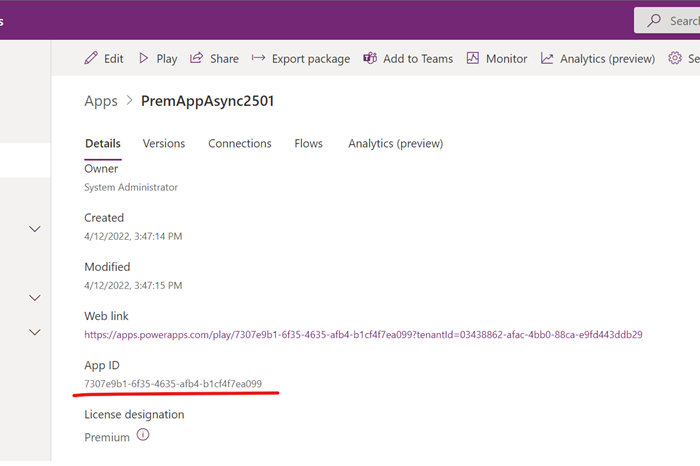
L'AppName per un'app basata su modello è reperibile in Esplora soluzioni.
Per vedere gli esempi, digita:
get-help Add-AdminFlowPowerAppContext -examples.Per ulteriori informazioni, digita:
get-help Add-AdminFlowPowerAppContext -detailed.Per informazioni tecniche digita:
get-help Add-AdminFlowPowerAppContext -full.
Rimuovere i flussi di contesto di un'app
Rimuovi la dipendenza tra i flussi e un'app con questo comando di PowerShell. Remove-AdminFlowPowerAppContext rimuove il contesto dell'app dal flusso specifico.
Remove-AdminFlowPowerAppContext -EnvironmentName <String> -FlowName <String> -AppName <String> [-ApiVersion <String>] [<CommonParameters>]
- To see the examples, type: "get-help Remove-AdminFlowPowerAppContext -examples".
- For more information, type: "get-help Remove-AdminFlowPowerAppContext -detailed".
- For technical information, type: "get-help Remove-AdminFlowPowerAppContext -full".
Comandi di Power Automate
Utilizza questi comandi importanti per eseguire l'amministrazione relativa a Power Automate.
Per un elenco completo di cmdlet di Power Automate e Power Apps per gli amministratori, vedi Introduzione a PowerShell per gli amministratori Power Platform.
Visualizzare tutti i flussi
Get-AdminFlow
Restituisce un elenco di tutti i flussi nel tenant.
Visualizzare i dettagli del ruolo di proprietario del flusso
Get-AdminFlowOwnerRole –EnvironmentName 'EnvironmentName' –FlowName 'FlowName'
Restituisce i dettagli del proprietario del flusso specificato.
Nota
Ambienti e PowerApps, FlowName rappresenta l'identificatore univoco (guid), differente dal nome visualizzato del flusso.
Visualizzare i dettagli utente del flusso
Get-AdminFlowUserDetails –UserId $Global:currentSession.userId
Restituisce i dettagli dell'utente relativi all'utilizzo del flusso. In questo esempio viene utilizzato l'ID utente dell'utente attualmente connetto della sessione PowerShell come input.
Rimuovere i dettagli utente del flusso
Remove-AdminFlowUserDetails –UserId 'UserId'
Elimina completamente i dettagli su un utente del flusso dal database di Microsoft. Tutti i flussi di cui l'utente dell'input è proprietario devono essere eliminati prima dei dettagli dell'utente del flusso.
Nota
Il campo UserId è l'ID oggetto del record Microsoft Entra dell'utente, disponibile nel portale di Azure in Microsoft Entra ID>Utenti>Profilo>ID oggetto. Devi essere un amministratore per accedere ai dati da qui.
Esportare tutti i flussi in un file CSV
Get-AdminFlow | Export-Csv -Path '.\FlowExport.csv'
Esporta tutti i flussi nel tenant in un file .csv di visualizzazione tabulare.
Aggiungi flussi a soluzioni Dataverse
Add-AdminFlowsToSolution -EnvironmentName <String>
Migra tutti i flussi non di soluzione nell'ambiente.
Le variazioni dei parametri possono essere utilizzate per migrare solo flussi specifici, aggiungerli a una soluzione specifica o migrare solo un determinato numero di flussi alla volta.
Per dettagli tecnici, vedi Add-AdminFlowsToSolution.
Comandi della connessione API
Visualizza e gestisci le connessioni API nel tenant.
Visualizzare tutte le connessioni native nell'ambiente predefinito
Get-AdminPowerAppEnvironment -Default | Get-AdminPowerAppConnection
Visualizza un elenco di tutte le connessioni API di cui disponi nell'ambiente predefinito. Le connessioni native si trovano nella scheda Dataverse>Connessioni in Power Apps.
Visualizzare tutti i connettori personalizzati nel tenant
Get-AdminPowerAppConnector
Restituisce un elenco di tutti i dettagli del connettore personalizzato nel tenant.
Nota
Get-AdminPowerAppConnector non elenca i connettori personalizzati presenti in una soluzione. Si tratta di una limitazione nota.
Comandi dei criteri di prevenzione della perdita dei dati (DLP)
Questi cmdlet controllano i criteri DLP nel tenant.
Creare criteri DLP
New-DlpPolicy
Crea un nuovo criterio DLP per il tenant dell'amministratore che ha effettuato l'accesso.
Ripristinare un elenco di oggetti DLP
Get-DlpPolicy
Ripristina gli oggetti per il tenant dell'amministratore che ha effettuato l'accesso.
Nota
- Quando si visualizzano criteri DLP utilizzando PowerShell, il nome visualizzato dei connettori risale al momento della creazione dei criteri DLP o all'ultimo spostamento dei connettori all'interno dei criteri. Le nuove modifiche ai nomi visualizzati dei connettori non verranno riflesse.
- Quando si visualizzano criteri DLP utilizzando PowerShell, non verranno restituiti i nuovi connettori nel gruppo predefinito che non sono stati spostati.
Per entrambi questi problemi noti, una soluzione consiste nello spostare il connettore interessato in un altro gruppo all'interno del criterio e quindi spostarlo nuovamente nel gruppo corretto. Dopo aver fatto ciò, ciascuno dei connettori sarà visibile con il nome corretto.
Aggiornare un criterio DLP
Set-DlpPolicy
Aggiorna i dettagli del criterio, come il nome visualizzato del criterio.
Rimuovere un criterio
Remove-DlpPolicy
Elimina un criterio DLP.
Cmdlet di esenzione delle risorse DLP
Questi cmdlet consentono di esentare o annullare l'esenzione di una risorsa specifica da un criterio DLP.
Recuperare l'elenco di risorse esenti esistente per un criterio DLP
Get-PowerAppDlpPolicyExemptResources -TenantId -PolicyName
Crea un nuovo elenco di risorse esenti per un criterio DLP
New-PowerAppDlpPolicyExemptResources -TenantId -PolicyName -NewDlpPolicyExemptResources
Aggiornare l'elenco di risorse esenti per un criterio DLP
Set-PowerAppDlpPolicyExemptResources -TenantId -PolicyName -UpdatedExemptResources
Rimuovere l'elenco di risorse esenti per un criterio DLP
Remove-PowerAppDlpPolicyExemptResources -TenantId -PolicyName
Per esentare una risorsa da un criterio DLP sono necessarie le seguenti informazioni:
- ID tenant (GUID)
- ID criterio DLP (GUID)
- ID risorsa (termina con un GUID)
- Tipo di risorsa
È possibile recuperare l'ID e il tipo di risorsa usando i cmdlet di PowerShell Get-PowerApp per le app e Get-Flow per i flussi.
Esempio di script di rimozione
Per esentare il flusso con ID f239652e-dd38-4826-a1de-90a2aea584d9 e l'app con ID 06002625-7154-4417-996e-21d7a60ad624 è possibile eseguire i seguenti cmdlet:
1. PS D:\> $flow = Get-Flow -FlowName f239652e-dd38-4826-a1de-90a2aea584d9
2. PS D:\> $app = Get-PowerApp -AppName 06002625-7154-4417-996e-21d7a60ad624
3. PS D:\> $exemptFlow = [pscustomobject]@{
4. >> id = $flow.Internal.id
5. >> type = $flow.Internal.type
6. >> }
7. PS D:\> $exemptApp = [pscustomobject]@{
8. >> id = $app.Internal.id
9. >> type = $app.Internal.type
10. >> }
11. PS D:\> $exemptResources = [pscustomobject]@{
12. >> exemptResources = @($exemptFlow, $exemptApp)
13. >> }
14. PS D:\> New-PowerAppDlpPolicyExemptResources -TenantId aaaabbbb-0000-cccc-1111-dddd2222eeee -PolicyName bbbbcccc-1111-dddd-2222-eeee3333ffff -NewDlpPolicyExemptResources $exemptResources
15.
16. exemptResources
17. ---------------
18. {@{id=/providers/Microsoft.ProcessSimple/environments/Default-aaaabbbb-0000-cccc-1111-dddd2222eeee/flows/f239652e-dd38-4826-a1de-90a2aea584d9; type=Microsoft.ProcessSimple/environments/flows}, @{id=/providers/Microsoft.PowerApps/apps/06002625-7154-4417-996e-21d7a60ad..
Esperienza di esenzione DLP nei seguenti scenari
| # | Scenario | Esperienza |
|---|---|---|
| 1 | L'utente avvia un'app non conforme a DLP ma esente da DLP. | L'avvio dell'app procede con o senza l'applicazione DLP. |
| 2 | L'autore salva un'app non conforme a DLP ma esente da DLP | Con o senza l'esenzione DLP, la conformità DLP non blocca l'operazione di salvataggio dell'app. L'avviso di non conformità DLP viene visualizzato indipendentemente dall'esenzione DLP. |
| 3 | L'autore salva un flusso non conforme a DLP ma esente da DLP | Con o senza l'esenzione DLP, la conformità DLP non blocca l'operazione di salvataggio del flusso. L'avviso di non conformità DLP non verrà visualizzato. |
Comandi per il contenuto del messaggio di errore di governance
I cmdlet seguenti possono indirizzare gli utenti finali al materiale di riferimento sulla governance dell'organizzazione. Il comando include un collegamento alla documentazione di governance e un contatto di governance per quando richiesto dai controlli di governance. Ad esempio, quando il contenuto del messaggio di errore di governance è impostato, verrà visualizzato nei messaggi di applicazione di runtime dei criteri di prevenzione della perdita dei dati di Power Apps.
Impostare il contenuto del messaggio di errore di governance
New-PowerAppDlpErrorSettings -TenantId 'TenantId' -ErrorSettings @{
ErrorMessageDetails = @{
enabled = $True
url = "https://contoso.org/governanceMaterial"
}
ContactDetails= @{
enabled = $True
email = "admin@contoso.com"
}
}
L'URL e l'e-mail del messaggio di errore di governance possono essere visualizzati indipendentemente o insieme. È possibile abilitare o disabilitare il messaggio di errore di governance con il campo enabled.
Scenari per il contenuto del messaggio di errore di governance
| # | Scenario | Disponibilità |
|---|---|---|
| 1 | L'utente avvia un'app creata con Power Apps non conforme a DLP | Generalmente disponibile |
| 2 | Il creatore condivide un'app canvas Power Apps, ma non i privilegi | Generalmente disponibile |
| 3 | L'autore condivide un'app canvas Power Apps con autorizzazione Tutti, ma non dispone del privilegio di condivisione con Tutti | Generalmente disponibile |
| 4 | L'autore salva un'app creata con Power Apps non conforme a DLP | Generalmente disponibile |
| 5 | L'autore salva un flusso Power Automate non conforme ai criteri DLP | Generalmente disponibile |
| 6 | L'utente avvia un'app senza appartenenza al gruppo di sicurezza nel gruppo di sicurezza associato all'ambiente Dataverse | Generalmente disponibile |
Visualizzare il contenuto del messaggio di errore di governance
Get-PowerAppDlpErrorSettings -TenantId 'TenantId'
Aggiornare il contenuto del messaggio di errore di governance
Set-PowerAppDlpErrorSettings -TenantId 'TenantId' -ErrorSettings @{
ErrorMessageDetails = @{
enabled = $True
url = "https://contoso.org/governanceMaterial"
}
ContactDetails= @{
enabled = $True
email = "admin@contoso.com"
}
}
Applicare criteri DLP per la violazione delle connessioni a livello di ambiente
Questi cmdlet consentono di applicare criteri DLP per la violazione delle connessioni a livello di ambiente o tenant.
Applicare criteri DLP per la violazione delle connessioni
Puoi applicare i criteri DLP alle connessioni in un ambiente. L'applicazione disabiliterà le connessioni esistenti che violano i criteri DLP e abilita le connessioni precedentemente disabilitate che non violano più i criteri DLP.
Start-DLPEnforcementOnConnectionsInEnvironment -EnvironmentName [Environment ID]
Esempio di script di applicazione dell'ambiente
Start-DLPEnforcementOnConnectionsInEnvironment -EnvironmentName c4a07cd6-cb14-e987-b5a2-a1dd61346963
Applicare criteri DLP per la violazione delle connessioni: tenant
Puoi applicare criteri DLP alle connessioni nel tenant. L'applicazione disabiliterà le connessioni esistenti che violano i criteri DLP e abilita le connessioni precedentemente disabilitate che non violano più i criteri DLP.
Start-DLPEnforcementOnConnectionsInTenant
Bloccare i comandi delle licenze di valutazione
Comandi:
Remove-AllowedConsentPlans
Add-AllowedConsentPlans
Get-AllowedConsentPlans
I cmdlet dei piani di consenso consentiti possono essere utilizzati per aggiungere o rimuovere l'accesso a un determinato tipo di piano di consenso da un tenant. I piani di consenso "interni" sono licenze di valutazione o piani per gli sviluppatori a cui gli utenti possono iscriversi tramite Power Apps/i portali Power Automate/Power Automate per desktop. I piani di consenso "abbonamento ad hoc" o "Virale" sono licenze di valutazione o piani per gli sviluppatori a cui gli utenti possono iscriversi tramite i portali https://signup.microsoft.com. Gli amministratori possono assegnare gli utenti tramite Microsoft Entra ID o il portale di amministrazione di Microsoft 365.
Per impostazione predefinita, tutti i tipi di piani di consenso sono consentiti in un tenant. Tuttavia, l'amministratore Power Platform potrebbe voler impedire agli utenti di assegnarsi licenze di prova, ma mantenere la possibilità di assegnare licenze di prova per conto degli utenti. Questa regola può realizzarsi utilizzando il comando Remove-AllowedConsentPlans -Types "Internal" oltre a disabilitare l'impostazione AllowAdHocSubscriptions in Microsoft Entra ID.
Importante
Quando si usa Remove-AllowedConsentPlans, tutti i piani esistenti del tipo specifico vengono rimossi da tutti gli utenti nel tenant e non sono ripristinabili. Questo comando blocca tutte le future assegnazioni di quel tipo. Se l'amministratore di Power Platform desidera riattivare i piani di quel tipo può utilizzare Add-AllowedConsentPlans. Se desiderano visualizzare lo stato corrente dei piani di consenso consentiti, possono utilizzare Get-AllowedConsentPlans.
Se hai domande
In caso di commenti, suggerimenti o domande, pubblicali sulla bacheca della community di amministrazione Power Apps.
Vedi anche
Inizia a utilizzare il modulo di amministrazione. Power Apps
Microsoft.PowerApps.Amministrazione.PowerShell
anteprima: Panoramica sulla programmabilità e l'estendibilità

